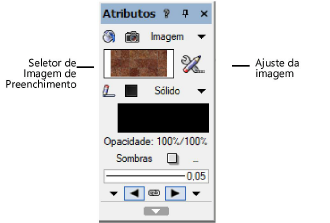
Uma imagem pode ser aplicada como preenchimento em um objeto 2D através da Paleta de Atributos ou do Administrador de Recursos. Adicionalmente, uma imagem de preenchimento pode ser definida como preenchimento default nos atributos default de qualquer classe (Veja Definindo propriedades da classe). Alguns objetos têm a capacidade de aplicar configurações de imagem enquanto definem os atributos do objeto.
Para aplicar uma imagem a partir do Administrador de Recursos:
1. Selecione o objeto e, em seguida, selecione Imagem na lista de preenchimento da paleta Atributos. Para mudar para uma imagem diferente, clique no seletor Imagem de Preenchimento. No Seletor de Recursos, clique duas vezes em uma imagem diferente para aplicá-la.
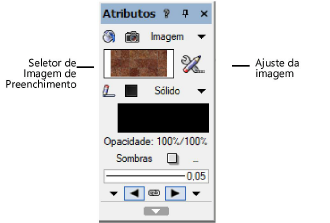
2. Especifique as definições para a imagem atual clicando no botão de Ajuste da imagem ao lado da Imagem de Preenchimento selecionada.
A janela de diálogo Configurações da Imagem irá se abrir.
 Clique
para mostrar / ocultar os parâmetros
Clique
para mostrar / ocultar os parâmetros
3. Se desejado, clique em Preview para visualizar os resultados da configuração da imagem.
X e Y dependem dos ajustes do documento, e são relativos ao centro do objeto selecionado. I e J são baseados na imagem.
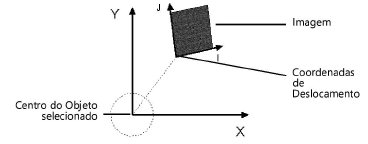
Para aplicar uma imagem a partir do Administrador de Recursos:
1. Selecione o objeto.
2. No Administrador de Recursos, clique com o botão direito do mouse no recurso e selecione Aplicar no menu contextual. Como alternativa, clique duas vezes no recurso ou arraste o recurso para um objeto para aplicá-lo.
Os parâmetros de aplicação da imagem podem ser editados a partir da paleta de Atributos.
~~~~~~~~~~~~~~~~~~~~~~~~~